이 글에서는 마인크래프트 패브릭 설치 및 적용 방법에 대해 소개합니다. 원래 마인크래프트에서 모드를 다운로드 받아 플레이 하기 위해서는 포지가 필요했지만 최근에는 포지보다 가볍고, 업데이트가 빠른 패브릭이 점점 인기를 끌고 있습니다.
일부 패브릭 모드들은 패브릭 API라는 추가 모드를 설치할 필요가 있지만 해당 모드에서 지원하는 API 기능을 통해 개발자가 조금 더 쉽고, 빠르게 개발을 진행하거나 업데이트를 진행할 수 있게 도와줍니다. 이 덕분에 스냅샷 버전에서 사용할 수 있는 패브릭과 모드들도 개발되어 최신버전에서 빠르게 모드를 사용하고 싶은 분들이 많이 이용합니다.
마인크래프트 패브릭 모드
다음은 마인크래프트에서 패브릭 모드를 설치하고, 패브릭 AI 모드를 적용하는 방법에 대한 설명 글입니다. 설명없이 바로 다운로드를 원하신다면 해당 게시글 하단에 있는 링크를 클릭해주세요.
1. 게시글 하단에 있는 링크를 통해 패브릭 공식 사이트로 이동한 후 중앙에 있는 Download for Windows 버튼을 눌러 내려받은 파일을 더블 클릭해 실행합니다.
2. 설치하고자 하는 패브릭 버전에 맞는 마인크래프트 버전을 한번 실행한 후 종료합니다. (예를들어 1.21.6 버전 패브릭 모드를 설치하고 싶다면 바닐라 마인크래프트 1.21.6을 반드시 한번은 실행한 후 종료해주어야 합니다.)
3. Minecraft Version에서 본인이 설치하고자 하는 마인크래프트 패브릭 버전을 선택한 후 Inatall 버튼을 클릭합니다.
4. 패브릭을 설치하였다면 패브릭 API 모드를 다운로드 받을 필요가 있습니다. 게시글 하단에 첨부된 링크를 클릭해 모드 다운 사이트로 이동합니다.
5. ALL Game Versions를 클릭하고, 나타나는 버전 중 본인이 설치한 패브릭과 같은 버전을 선택한 후 상단에 나오는 목록을 클릭해 Fabric API 모드를 다운로드 받을 수 있습니다.
6. 윈도우+R 키를 동시에 입력하면 실행 탭이 나타납니다. 해당 탭에 %appdata%를 입력한 후 Enter키를 누르면 폴더가 하나 열립니다.
7. 열린 폴더에서 .minecraft를 찾아 클릭한 후 mods 폴더에 방금 다운로드 받은 Fabric API 파일을 붙여넣기합니다. (없으면 새로 만듭니다.)
8. 모두 완료했다면 마인크래프트 런처를 실행합니다. 정상적으로 패브릭이 적용되었다면 좌측 하단에 패브릭 버전이 자동으로 선택되어있는 것을 확인할 수 있습니다. 이제 플레이 버튼을 눌러 게임을 즐겨주세요!
만약 좌측 하단에 패브릭이 나타나지 않는다면 마인크래프트 런처를 종료한 후 재실행해보세요. 그래도 안 나타난다면 설치 설정 > 새 설치 설정 > 버전에서 release fabric을 선택하고, 만들기를 누른 후 플레이로 돌아와 좌측 하단 버전 선택에서 패브릭 버전으로 선택합니다.
알아두면 좋은 팁
- 패브릭 버전은 패브릭 버전 용으로 제작된 모드만 실항 가능하고, 포지로 제작된 모드는 사용할 수 없습니다. 그 반대로 마찬가지로 적용 전 모드가 패브릭을 지원하는지 꼼꼼히 확인하세요.
- 다운로드 받은 모드는 .minecraft > mods 파일에 적용할 수 있습니다. 자세한 내용은 모드 적용법 게시글을 참고해주세요.
- 패브릭 버전에서는 옵티파인 모드와 완전히 동일한 기능을 제공하지만 최적화 부분에서 더 좋은 아이리스 쉐이더가 지원됩니다. 한번 사용해보세요.
패브릭 다운로드
| 패브릭 | 패브릭API | 패브릭 버킷 |
| Download | Download | Download |
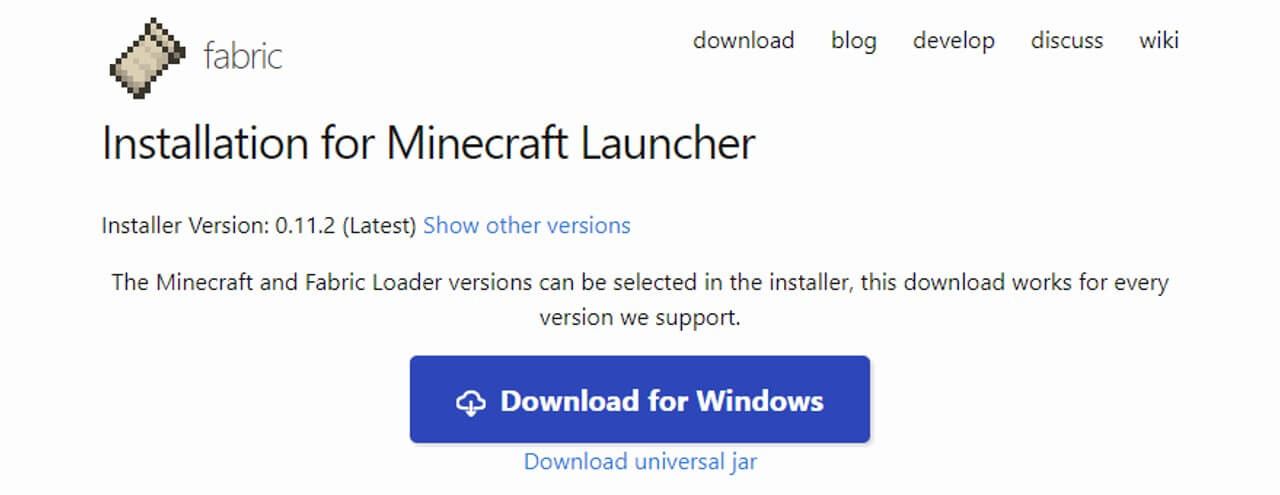
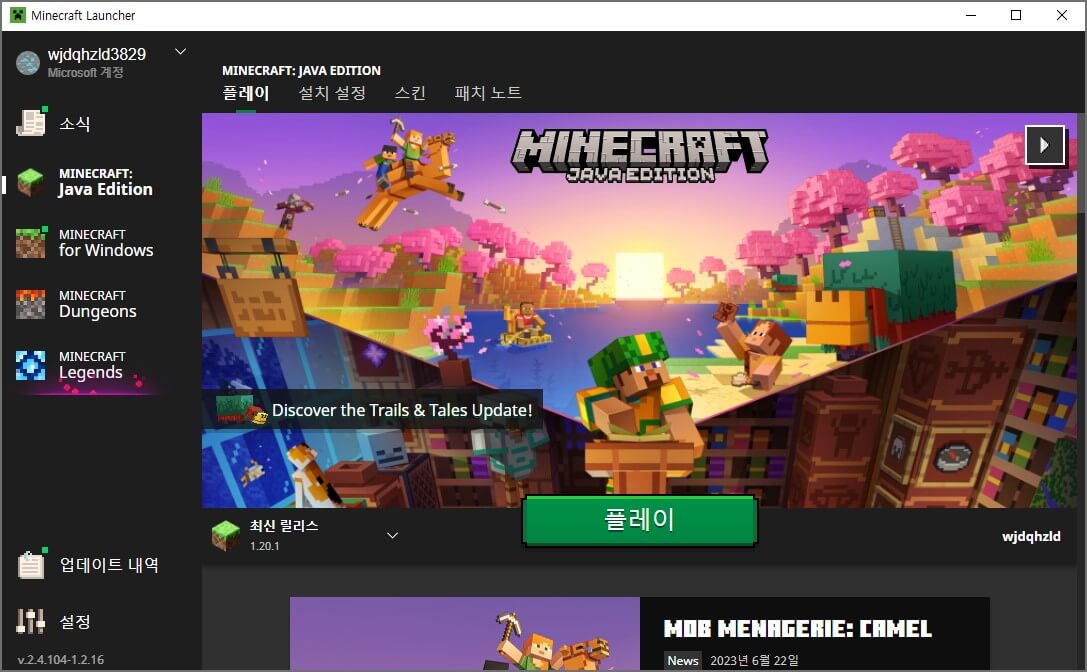
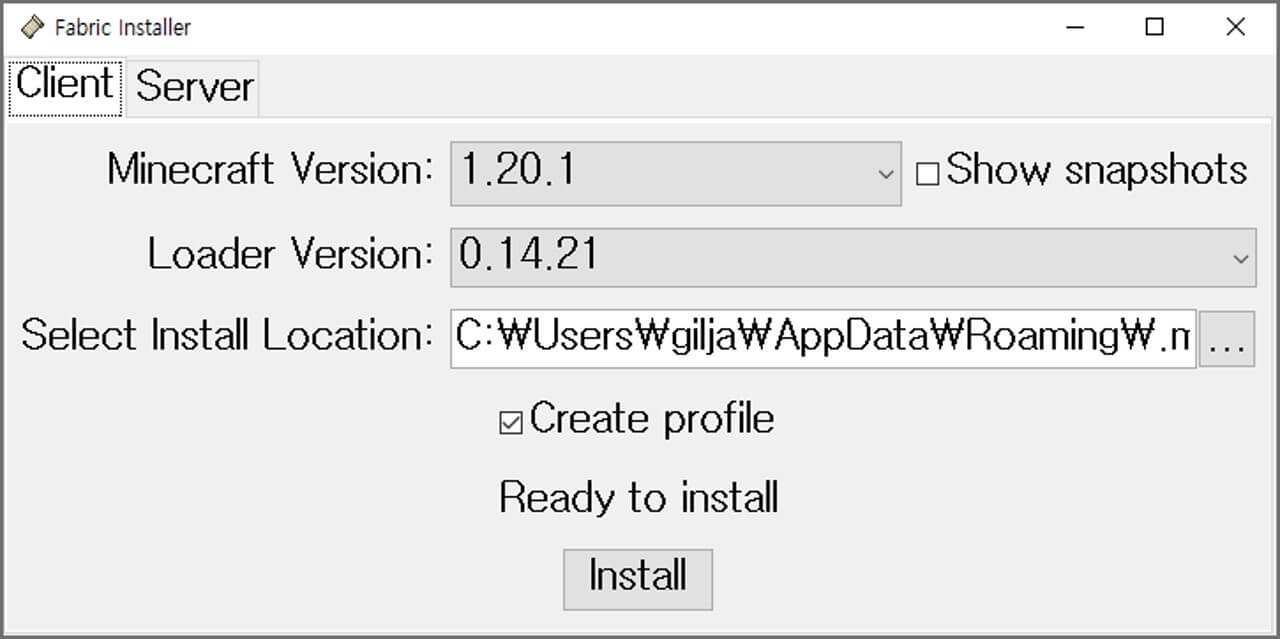
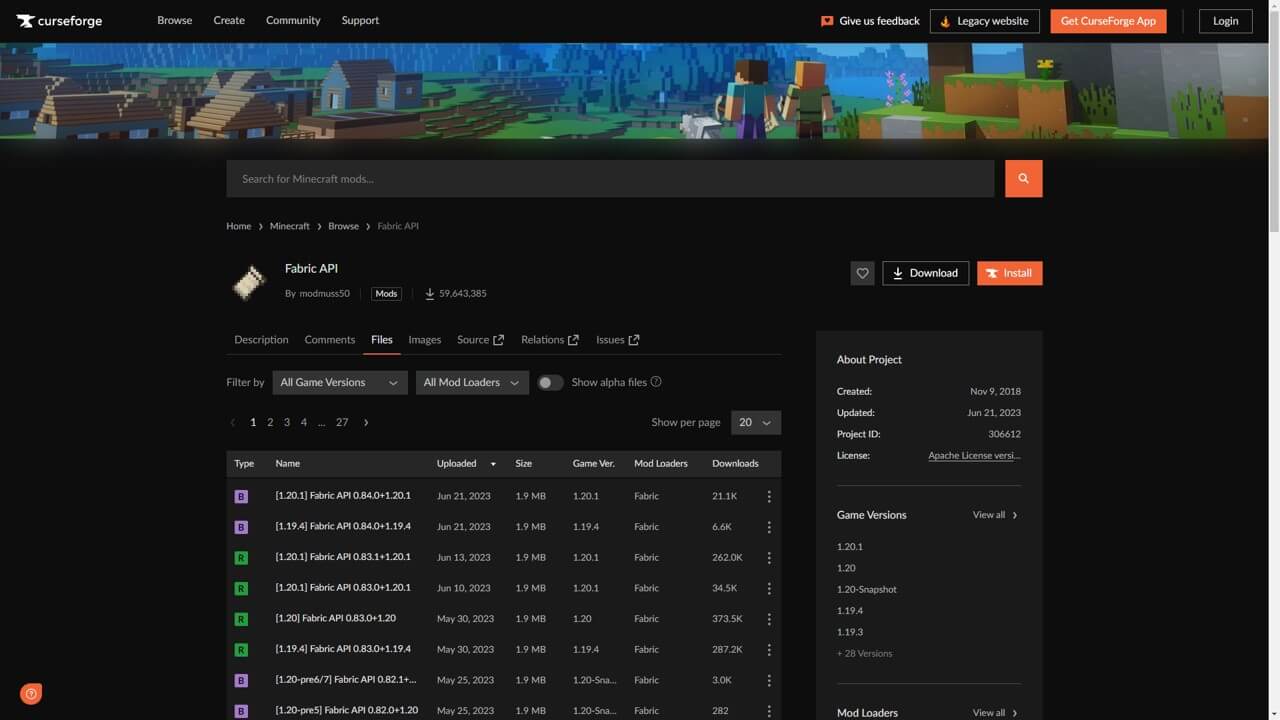
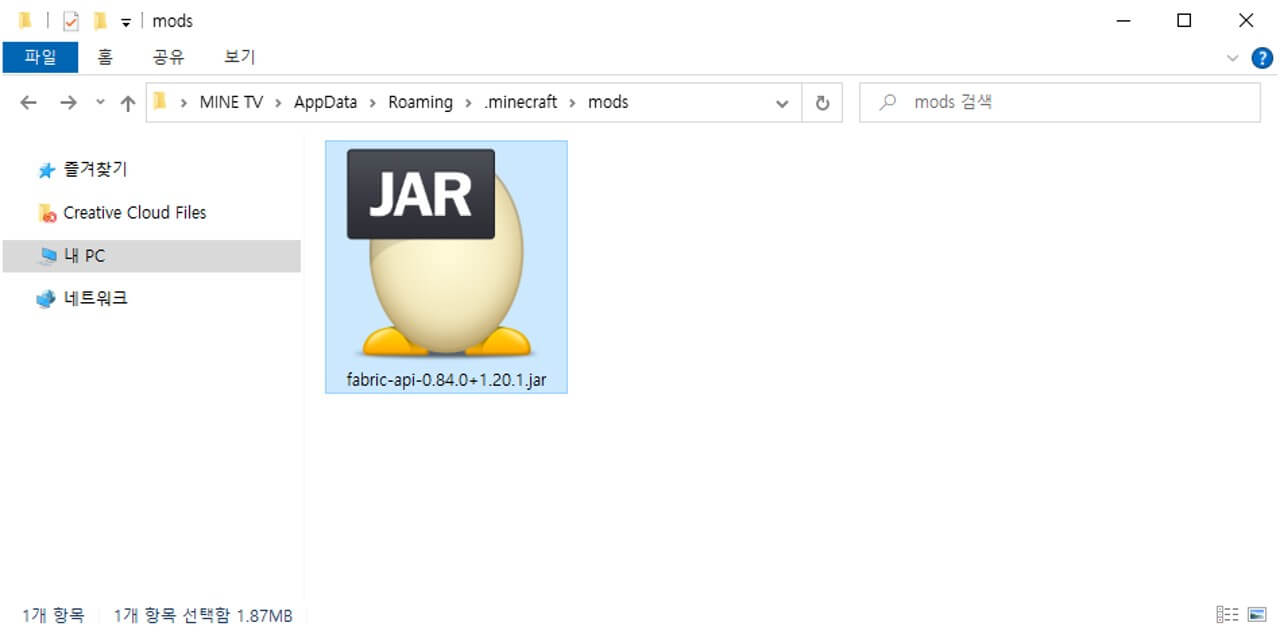
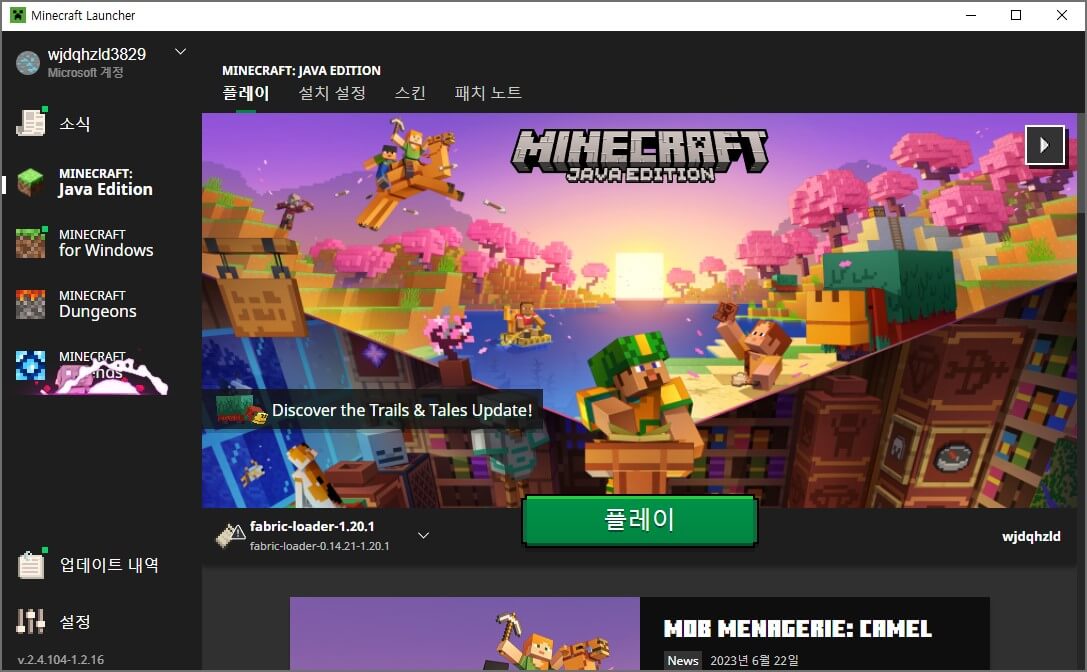
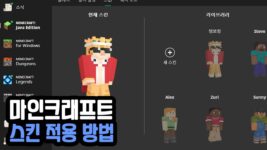



게임 크래시 발생이라는데 혹시 해결 방법이 있을까요?
모드를 모두 제거한 후에는 정상적으로 실행되시나요?
아 감사합니다 ㅠㅠ!! 처음에 작성한 댓글이 안보여서 삭제 된 줄 알고 질문을 또 했는데 친절히 답변 주셔서 감사합니다!! 한번 해보겠습니다!
안녕하세요. 현재 패브릭 1.21.1 버전에 다양한 모드를 넣어서 하고 있는데요
이번에 1.21.5 버전 해보려고 하는데, 지금 하고 있는 모드들 중에 최신 버전 나온 모드들만 넣어서 하려고 하는데
기존 1.21.1 모드들은 다 지워야 하나요? 1.21.1 버전도 하고 싶은데 이런 경우는 버전 할 때 마다
mods 폴더안에 파일들을 지웠다가 넣었다가 해야 하나요…?
1.21.1 모드와 1.12.5 모드는 서로 호환되지 않습니다. 위와 같은 경우에는 버전을 변경할 때마다 mods 폴더 안에 있는 파일들을 지우거나 다른 폴더로 잠시 옮겨놓으셔야 합니다.
1.21.1 버전을 하고 있는데 1.21.5 해보려고 하는데 기존 모드 파일들 그대로 놔둬도 되는건가요??
바닐라(모드 적용없는) 마인크래프트인 경우 그냥 놔둬도 실행됩니다. 하지만, 패브릭이나 포지 등 1.21.5 모드로더를 적용해서 플레이할 예정이라면 오류가 발생하니 모드를 삭제하거나 바탕화면 등으로 옮겨주세요.
원래 쓰던 포지는 그냥 지우면 되나요?
지워도 되고, 놔둬도 상관없습니다.
오 아주 잘돼네요
%appdata%-.minecraft 파일 안에 mods 파일이 없다면 어떻게 해야하나요?
.minecraft 폴더 빈 공간에 마우스 우클릭 -> 새로 만들기 -> 폴더 순으로 클릭해 폴더를 새로 생성한 후 이름을 mods로 변경해주세요. (혹은 포지 혹은 패브릭 버전으로 한번 마인크래프트 실행하시면 생깁니다.)
그 포지랑 패브릭이랑 같이 쓰는법은 없나요
프로그래밍 구조가 달라서 포지랑 패브릭을 동시에 사용할 수 없습니다.